上一篇内容:odoo视图入门学习- tree视图的使用
我们在上一节的内容中学习了tree视图的使用,这节我们需要学习from视图的使用,from视图其实在创建了tree视图时候,Odoo会根据tree视图字段渲染from视图

我们上一节已经创建了tree视图,现在需要加入from视图需要修改两个地方
修改views文件夹中goods.xml文件act_window的view_mode的地方,添加from
<record id="goods_spu_action" model="ir.actions.act_window">
<field name="name">型号管理</field>
<field name="type">ir.actions.act_window</field>
<field name="res_model">fandx.goods.spu</field>
<field name="view_mode">tree,form</field>
</record>
添加from视图内容
<record id="goods_view_form" model="ir.ui.view">
<field name="name">goods_view_form</field>
<field name="model">fandx.goods.spu</field>
<field name="arch" type="xml">
<form string="goods_form">
<sheet>
<group>
<field name="name"/>
<field name="brand_id"/>
<field name="code"/>
<field name="create_date"/>
</group>
</sheet>
</form>
</field>
</record>
注意:
sheet标签,可以将页面覆盖在上面下面就是有sheet标签和没有sheet标签包括的样式不同
有sheet展示样式
<form string="goods_form">
<sheet>
<group>
<field name="name"/>
<field name="brand_id"/>
<field name="code"/>
<field name="create_date"/>
</group>
</sheet>
</form>
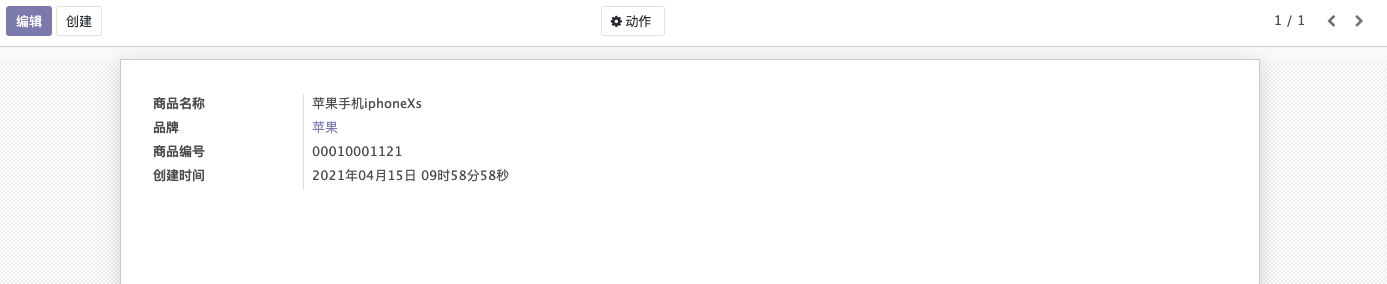
无sheet展示样式
<form string="goods_form">
<group>
<field name="name"/>
<field name="brand_id"/>
<field name="code"/>
<field name="create_date"/>
</group>
</form>

group嵌套,一行显示数据
<form string="goods_form">
<sheet>
<group>
<group>
<field name="name"/>
<field name="brand_id"/>
</group>
<group>
<field name="code"/>
<field name="create_date"/>
</group>
</group>
</sheet>
</form>

简单的from视图创建创建就是这些了,后面还有会讲到one2many,notebook,page,以及field的context,attrs,options等高级用法。
原文:https://www.cnblogs.com/fandx/p/14662158.html